В работе практически всех компьютерных приложений бывают неполадки, исправление которых требует перезагрузки программы. Кроме того, для вступления в силу некоторых обновлений, и изменений настройки, перезагрузка тоже требуется. Давайте узнаем, как перезагрузить программу Skype на ноутбуке.
Перезагрузка приложения
Алгоритм перезагрузки программы Skype на ноутбуке практически ничем не отличается от аналогичной задачи на обычном персональном компьютере.
Собственно, как таковой кнопки перезагрузки у этой программы нет. Поэтому, перезагрузка Скайп заключается в завершении работы данной программы, и в последующем её включении.
Внешне больше всего похож на стандартную перезагрузку приложений выход из аккаунта Skype. Для того, чтобы сделать это, кликаем по разделу меню «Skype», и в появившемся списке действий выбираем значение «Выход из учетной записи».
Можно выйти из аккаунта, кликнув по значку Скайпа на Панели задач, и выбрав в открывшемся списке пункт «Выход из учетной записи».
При этом, окно приложения сразу закроется, а затем запустится вновь. Правда, на этот раз откроется не аккаунт, а форма входа в учетную запись. Тот факт, что окно полностью закрывается, а потом открывается, создает иллюзию перезагрузки.
Чтобы по-настоящему перезагрузить Скайп, нужно выйти из него, а потом заново запустить программу. Выйти из Скайпа можно двумя способами.
Первый из них представляет выход с помощью клика по значку Skype на Панели задач. При этом, в открывшемся списке нужно выбрать вариант «Выход из Skype».
Во втором случае, нужно выбрать пункт с точно таким же названием, но, уже кликнув по значку Скайпа в Области уведомлений, или как её по другому называют, в Системном трее.
В обоих случаях появится диалоговое окно, которое спросит, действительно ли вы хотите закрыть Скайп. Для закрытия программы, нужно согласиться, и нажать на кнопку «Выйти».
После того, как приложение будет закрыто, для того, чтобы полностью завершить процедуру перезагрузки, нужно запустить Скайп заново, кликом по ярлыку программы, или непосредственно по исполняющему файлу.
Перезагрузка в экстренных случаях
При зависании программы Skype её следует перезагрузить, но обычные средства перезагрузки тут не подходят.
- Чтобы принудительно перезагрузить Скайп, вызываем Диспетчер задач при помощи набора на клавиатуре сочетания клавиш Ctrl+Shift+Esc, либо же кликнув на соответствующий пункт меню, вызванного из Панели задач.
- Во вкладке Диспетчера задач «Приложения» можно попытаться перезагрузить Скайп, кликнув на копку «Снять задачу», или выбрав соответствующий пункт в контекстном меню.
- Если программу все-таки не получилось перезагрузить, тогда нужно перейти во вкладку «Процессы», кликнув по пункту контекстного меню в Диспетчере задач «Перейти к процессу».
- Тут нужно выделить процесс Skype.exe, и нажать на кнопку «Завершить процесс», либо выбрать пункт с аналогичным названием в контекстном меню.
- После этого, появляется диалоговое окно, которое спрашивает, действительно ли пользователь желает принудительно завершить процесс, ведь это может привести к потере данных. Для подтверждения желания перезагрузить Скайп, кликаем по кнопке «Завершить процесс».
- После того, как программа была закрыта, можно её запускать заново, как и при перезагрузках штатными способами.
В отдельных случаях может зависнуть не только Скайп, но и вся операционная система в целом. В этом случае, вызвать Диспетчер задач не получится. Если у вас нет времени ждать, когда система восстановит свою работу, или самостоятельно она этого сделать уже не может, тогда следует перезагрузить устройство полностью, нажав на кнопку перезагрузки ноутбука. Но, данный метод перезагрузки Скайпа и ноутбука в целом, можно применять только в самом крайнем случае.
Как видим, несмотря на то, что в Скайпе не существует автоматической функции перезагрузки, данную программу можно перезагрузить вручную несколькими способами. В штатном режиме рекомендуется перезагружать программу стандартным способом через контекстное меню в Панели задач, или в Области уведомлений, а полную аппаратную перезагрузку системы можно использовать только в самом крайнем случае.
 Максим Тютюшев
Вам помогли мои советы?
Максим Тютюшев
Вам помогли мои советы?
 lumpics.ru
lumpics.ru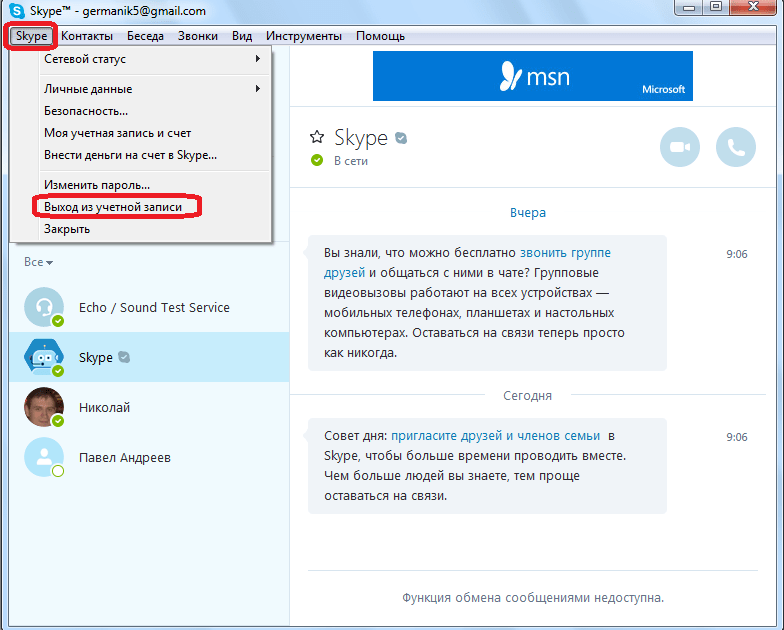

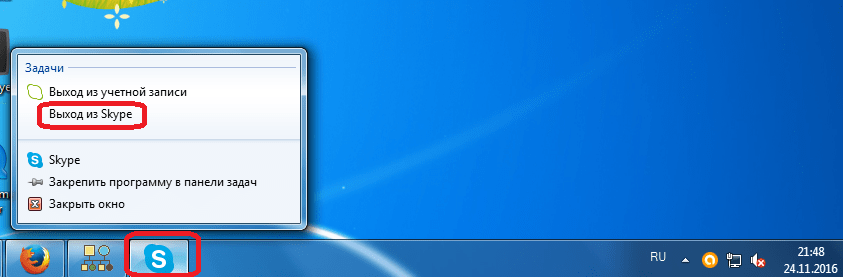
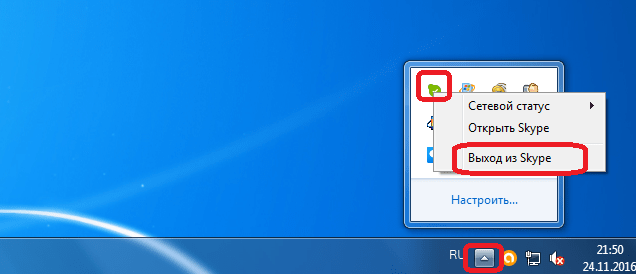
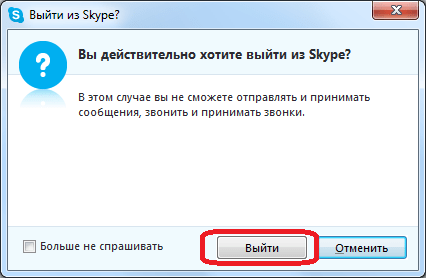
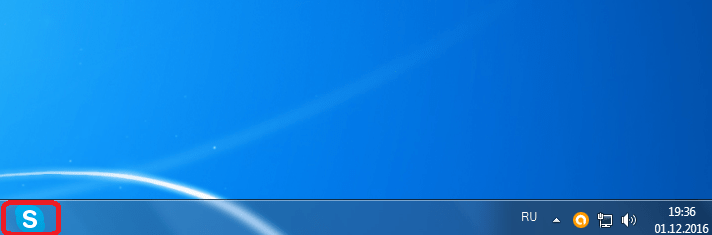
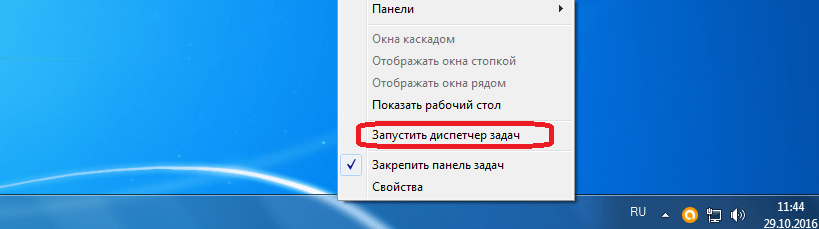
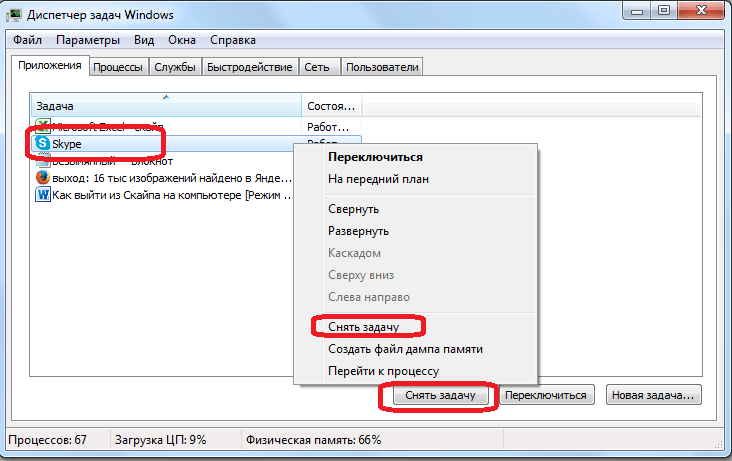
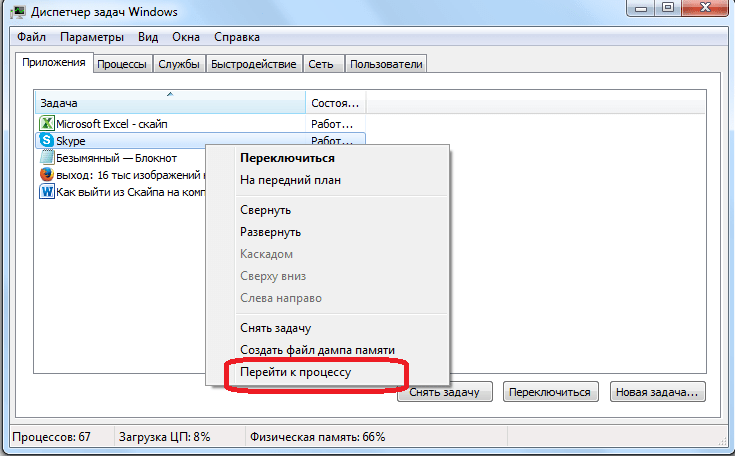

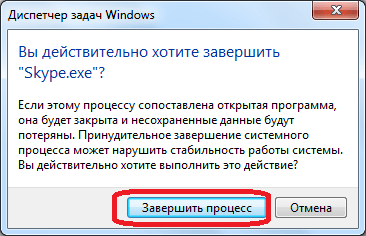






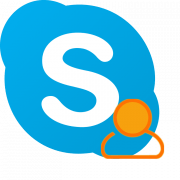


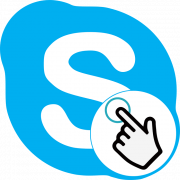
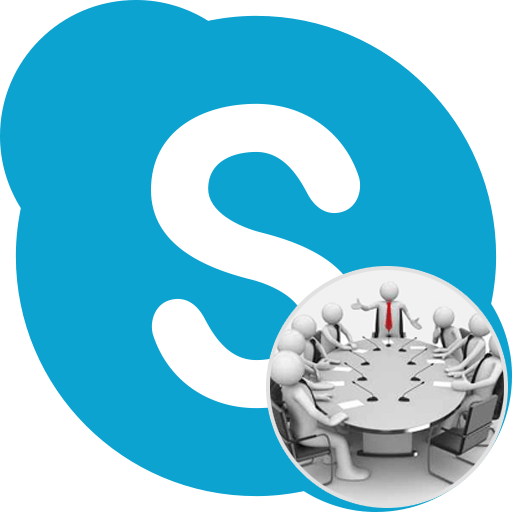

не могу в скайпе поставить в сети..крутится синий значок ..не открывается зелененькая в сети
Здравствуйте, Наталия. Чаще всего это происходит из-за того, что Скайп не может подключиться к серверу мгновенных сообщений. Если это так, то вы не сможете отправлять сообщения другим пользователям, но при этом к ним можно без проблем дозвониться.
Чтобы избавиться от этой ошибке, выполните нижеприведенную инструкцию:
1. В первую очередь нужно проверить содержимое файла «hosts», поскольку чаще всего, именно с помощью этого файла некоторые пользователи или программы блокируют доступ к серверам Скайпа. Этот файл находиться в папке «C:\Windows\System32\drivers\etc» и по умолчанию в нём должны быть максимум две строки, которые не начинаются со знаком «#» (знак решётки). Если нашли что-то подозрительно, с помощью приложения Reset_Settings_For_Skype.HTA можно вернуть содержимое файла по умолчанию. Рекомендую запустить данное приложение и выполнить сброс используя следующие флажки:
Internet Explorer
Файл Hosts
Настройки сети
2. Вторая, наиболее распространенная причина, является блокировка доступа другими программами. Чтобы проверить если другие программы мешают Скайпу работать корректно, запустите Windows в безопасном режиме, убедитесь что антивирус отключён, после чего запустите Скайп — если всё работает и сетевой статус больше не крутится, значит на вашем компьютере установлена программа, которая конфликтует со Скайпом.
3. И напоследок, нужно удостовериться, что Интернет-провайдер или сетевой администратор не заблокировал доступ к Скайпу. Если есть возможность, подключитесь к другой сети и проверьте если Скайп работает должным образом, или подключите к вашей сети компьютер на котором Скайп работает корректно и проверьте если Скайп перестаёт работать.
Но стоит предупредить, что стопроцентной гарантии успеха выполнение инструкции не дает. Чтобы исправить неполадку придется разбираться более детальнее. Чтобы было легче разобраться, прошу в комментариях оставить следующую информацию:
• Результат команды /dumpmsnp
• Ссылку на результат проверки доступа в браузере Internet Explorer
• Скачайте и запустите приложение systeminfo.hta, нажмите «Загрузить техническую информацию» и укажите полученный ID